FaqGuruPro.com Sfaturi utile pentru fiecare zi Site complet
Pentru fiecare tip de fișiere din sistemul de operare (OS) al calculatorului este fixată orice aplicație. Când executăm orice fișier, OS determină tipul după tipul său - care program trebuie prelucrat de la acesta, îl lansează și trimite acest fișier. Tipurile de fișiere diferă de extensia - parte a numelor lor, scrise după punctul de la sfârșitul întregului nume de fișier. Prin urmare, dacă trebuie să modificați o aplicație care poate procesa un anumit fișier, trebuie să modificați extensia. Iată cum se face acest lucru în sistemul de operare Windows.
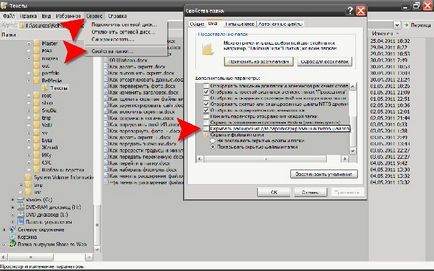
instrucție
Pentru a modifica extensia de fișier. ar trebui să executați Windows Explorer. Puteți face acest lucru făcând dublu clic pe pictograma "My Computer" (Computerul meu) sau pur și simplu apăsând tasta Win și, fără al elibera, tasta "Y" (aceasta este latina "E"). În arborele de dosare din panoul din stânga al exploratorului, mergeți la dosarul în care se află fișierul care vă interesează. Cu setările implicite, Explorer nu afișează extensii de fișiere, ci pentru a schimba extensia de fișier pe care trebuie să o vizualizați mai întâi. Prin urmare, acum trebuie să activați opțiunea corespunzătoare din setările folderului. Pentru a face acest lucru în meniul Explorer, faceți clic pe secțiunea "Instrumente" și selectați "Opțiuni folder". “. În fereastra care se deschide, accesați fila "Vizualizare" și în partea de jos a listei "Opțiuni avansate", eliminați eticheta din elementul "Ascundeți extensiile pentru tipurile de fișiere înregistrate". Dacă fișierul al cărui tip trebuie să îl modificați este un fișier de sistem, trebuie să eliminați și eticheta din elementul "Ascundeți fișierele sistem protejate" și să marcați elementul "Afișați fișiere și foldere ascunse". După toate acestea, faceți clic pe butonul "OK" pentru a remedia modificările.
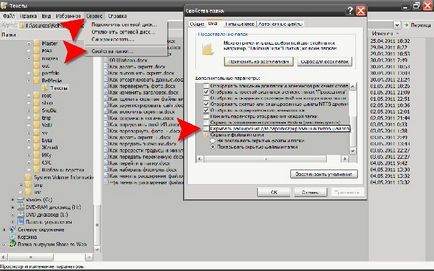
Prin efectuarea acestor modificări la setări, puteți modifica extensia fișierului care vă interesează. Pentru a face acest lucru, faceți clic dreapta pe el, selectați "Rename" și schimbați extensia la tipul de care aveți nevoie. Exploratorul vă va solicita să confirmați această operație - faceți clic pe "Da".
Dacă în acest moment, din anumite motive, nu puteți schimba numele fișierului. atunci mesajul corespunzător va fi afișat de către explorator. Acest lucru se poate întâmpla din mai multe motive. Unul dintre ele este faptul că fișierul este protejat de editare. Pentru a elimina o astfel de protecție, trebuie să modificați atributul corespunzător: faceți din nou clic pe fișierul cu butonul din dreapta și în meniul apărut selectați cel mai jos punct - "Proprietăți". Se deschide fereastra cu proprietățile fișierului. unde în fila "General" debifați atributul "Read only" (Citire numai). Apăsați butonul "OK" pentru a comite schimbarea și încercați din nou să modificați tipul fișierului.
fișier "class =" lightbx "data-lightbox =" articol-imagine ">
Un alt motiv pentru care nu puteți edita numele fișierului este că în acest moment orice aplicație sau programe de sistem lucrează cu acest fișier. În cazul unui program de aplicație, pur și simplu închideți-l. Și dacă fișierul este ocupat de oricare dintre componentele sistemului de operare, puteți schimba extensia prin restartarea Windows-ului în modul protejat și repetarea procedurii de redenumire a fișierului acolo. În modul protejat, sistemul de operare utilizează un număr limitat de componente, deci este posibil ca fișierul de care aveți nevoie să fie blocat pentru ca modificările extensiei să nu fie.